Gevşek Çalışma Alanından Nasıl Ayrılılır?
Yayınlanan: 2023-01-06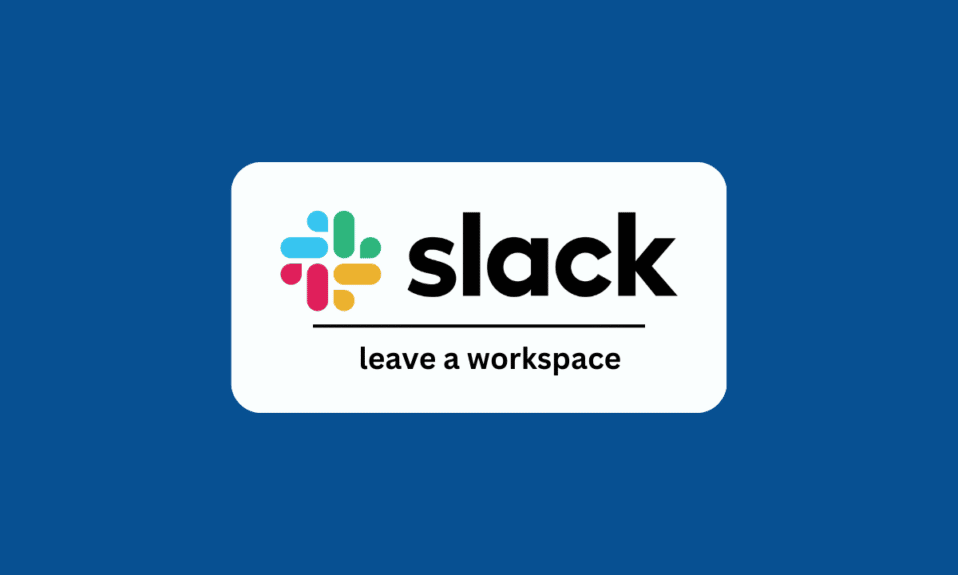
Slack, çevrimiçi merkez olarak profesyoneller ve kuruluşlar için geliştirilmiş bir araçtır, ancak artık herhangi bir çevrimiçi anlık mesajlaşma platformu olarak da uyarlanmıştır. Slack çalışma alanından nasıl ayrılabileceğinizi merak eden bir Slack kullanıcısı mısınız? Veya Slack'ten nasıl tamamen çıkabilirsiniz? Aynı konuda ipuçları arayan biriyseniz, size Slack'te bir gruptan nasıl ayrılacağınızı öğretecek ve ayrıca Slack mobil hesabımı anında nasıl silebilirim gibi tüm şüphelerinizi çözecek yardımcı bir rehber sunuyoruz. Bu makalenin yardımıyla Slack'ten tamamen çıkabileceksiniz.
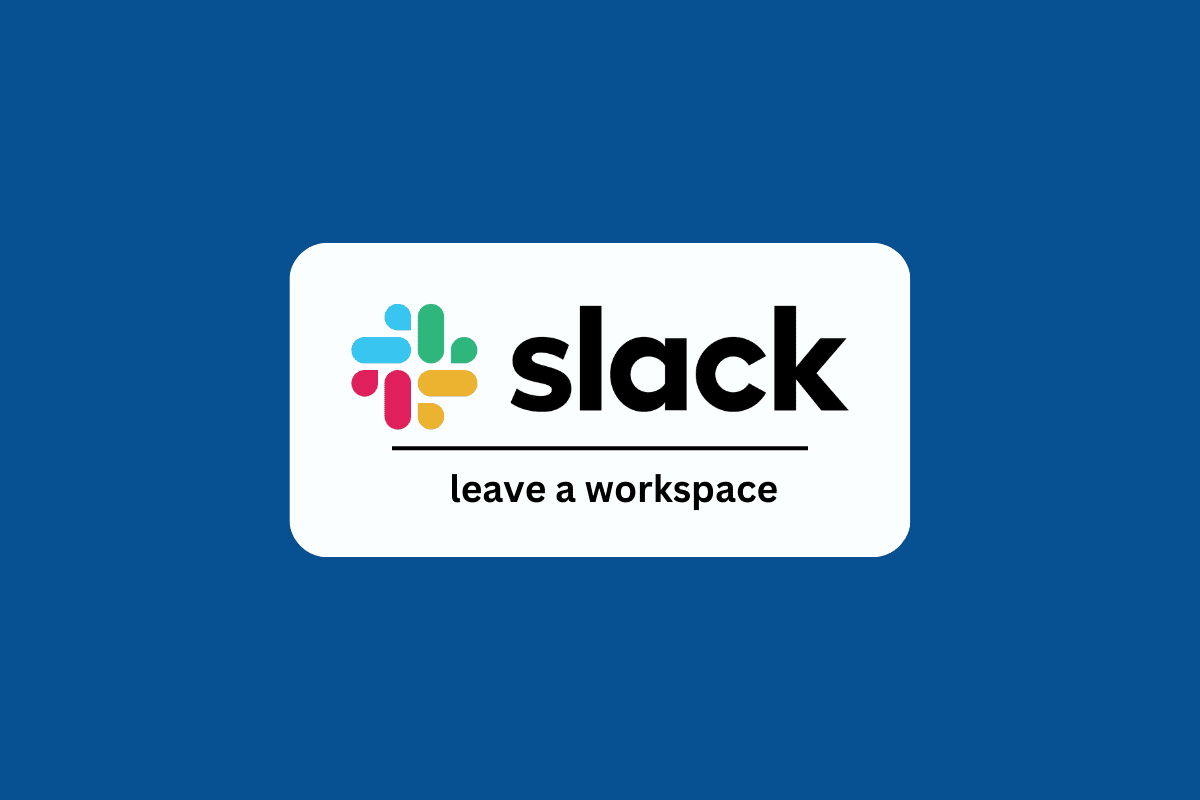
İçindekiler
- Gevşek Çalışma Alanından Nasıl Ayrılılır?
- Gevşek Bir Çalışma Alanından Ayrıldığınızda Ne Olur?
- Neden Gevşek Bir Çalışma Alanından Ayrılamıyorum?
- Gevşek Bir Çalışma Alanından Nasıl Ayrılılır? Bir Çalışma Alanını Slack'te Nasıl Bırakırım?
- Slack Workspace Mobile'dan Nasıl Ayrılılır?
- Slack Workspace Android'den Nasıl Ayrılılır?
- İPhone'da Slack Çalışma Alanından Nasıl Ayrılılır? İPhone'da Slack Çalışma Alanından Nasıl Ayrılırım?
- iPad'de Slack Çalışma Alanından Nasıl Ayrılırım?
- Tarayıcıda Slack Çalışma Alanı Nasıl Bırakılır?
- Mac'te Gevşek Bir Çalışma Alanından Nasıl Ayrılılır?
- Gevşek Bir Çalışma Alanından Kalıcı Olarak Nasıl Ayrılılır?
- Bir Grubu Slack'te Nasıl Bırakırım?
- Slack'ten Tamamen Nasıl Çıkabilirim?
- Slack Mobil Hesabımı Nasıl Silerim?
Gevşek Çalışma Alanından Nasıl Ayrılılır?
Slack çalışma alanından nasıl ayrılacağınızı ve Slack'te bir gruptan nasıl ayrılacağınızı açıklayan adımları daha iyi anlamak için yararlı resimlerle ayrıntılı olarak bulmak için okumaya devam edin.
Gevşek Bir Çalışma Alanından Ayrıldığınızda Ne Olur?
Slack çalışma alanından çıktığınızda, tüm kanal mesajları ve dosyaları arama sonuçlarınızdan kaldırılacaktır. Ve o atölyeye yeniden katılabilmeniz için başka bir kanal üyesi tarafından tekrar eklenmelisiniz.
Neden Gevşek Bir Çalışma Alanından Ayrılamıyorum?
Söz konusu atölyenin asıl sahibi sizseniz, Slack çalışma alanından ayrılamazsınız. Bu atölyeden ayrılmak için, hesabınızı silmek istediğiniz atölyenin Birincil Sahibi iseniz, önce ekibi farklı bir üyeye aktarmalısınız. Bunu gerçekleştirmek için Slack'in hesap transferi web sitesini ziyaret edin.
Gevşek Bir Çalışma Alanından Nasıl Ayrılılır? Bir Çalışma Alanını Slack'te Nasıl Bırakırım?
Slack, bir Slack atölyesinden çıkmak için doğrudan bir seçenek sunmadı. Bu nedenle, bir Slack çalışma alanından nasıl ayrılacağınızı merak ediyorsanız, işte izlemeniz gereken hızlı bir kılavuz.
1. Slack Resmi Web Sitesini ziyaret edin ve doğru kayıtlı e-posta adresini ve şifreyi kullanarak Slack hesabınızda oturum açın.
2. Şimdi herhangi bir nedenle ayrılmak istediğiniz istediğiniz Slack atölyesini başlatın.
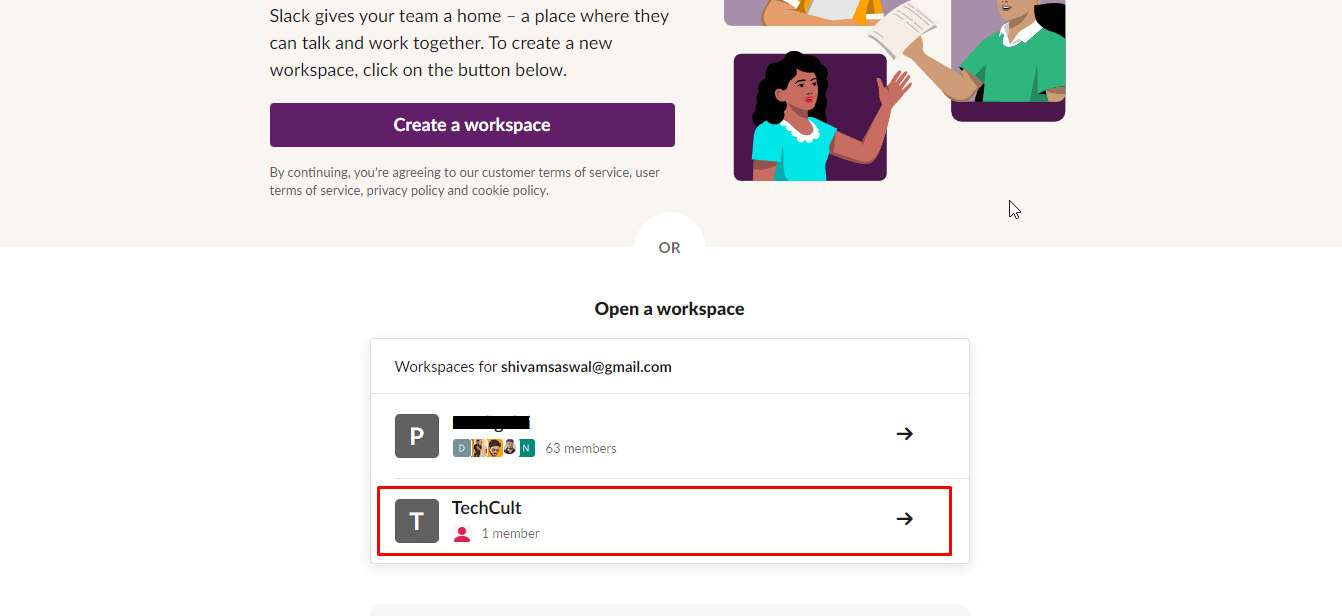
3. Şimdi, açılır menüyü açmak için profil simgenizin üzerine gelin ve Profil seçeneğine tıklayın.
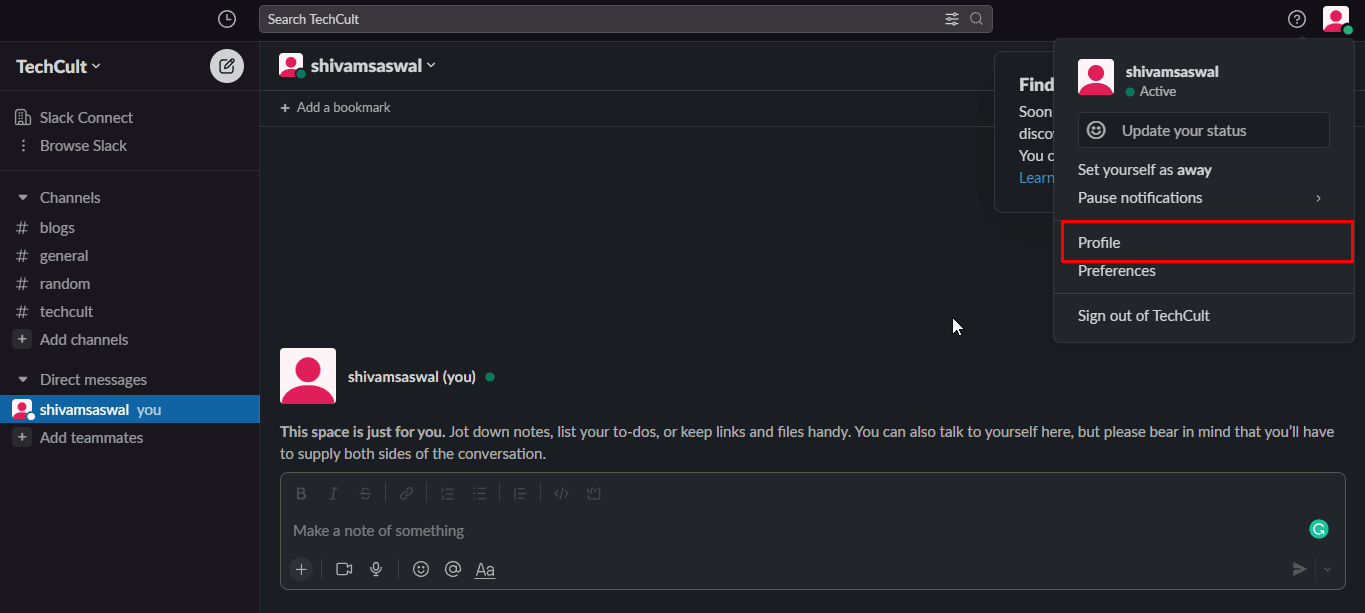
4. Üç noktalı simgeye tıklayın.
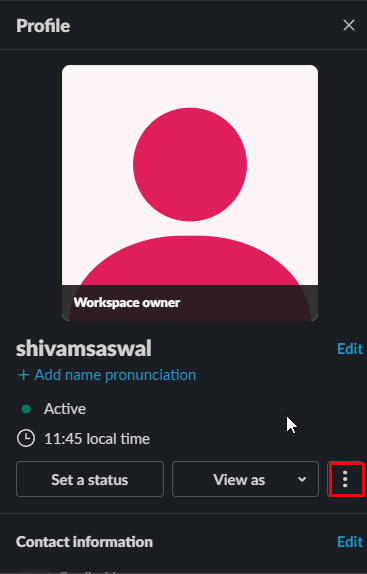
5. Hesap ayarlarınıza erişmek için Hesap ayarları seçeneğine tıklayın.
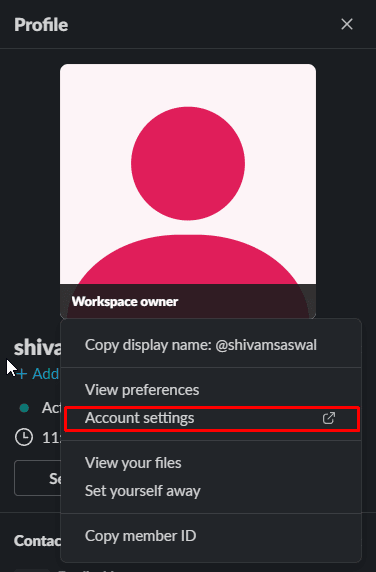
6. Ardından aşağı kaydırın ve Hesabı devre dışı bırak seçeneğine tıklayın.
Not : Hesabınızı silmek istediğiniz takımın Birincil Sahibi iseniz, önce takımı farklı bir üyeye transfer etmelisiniz. Bunu gerçekleştirmek için Slack hesap transferi web sitesini ziyaret edin.
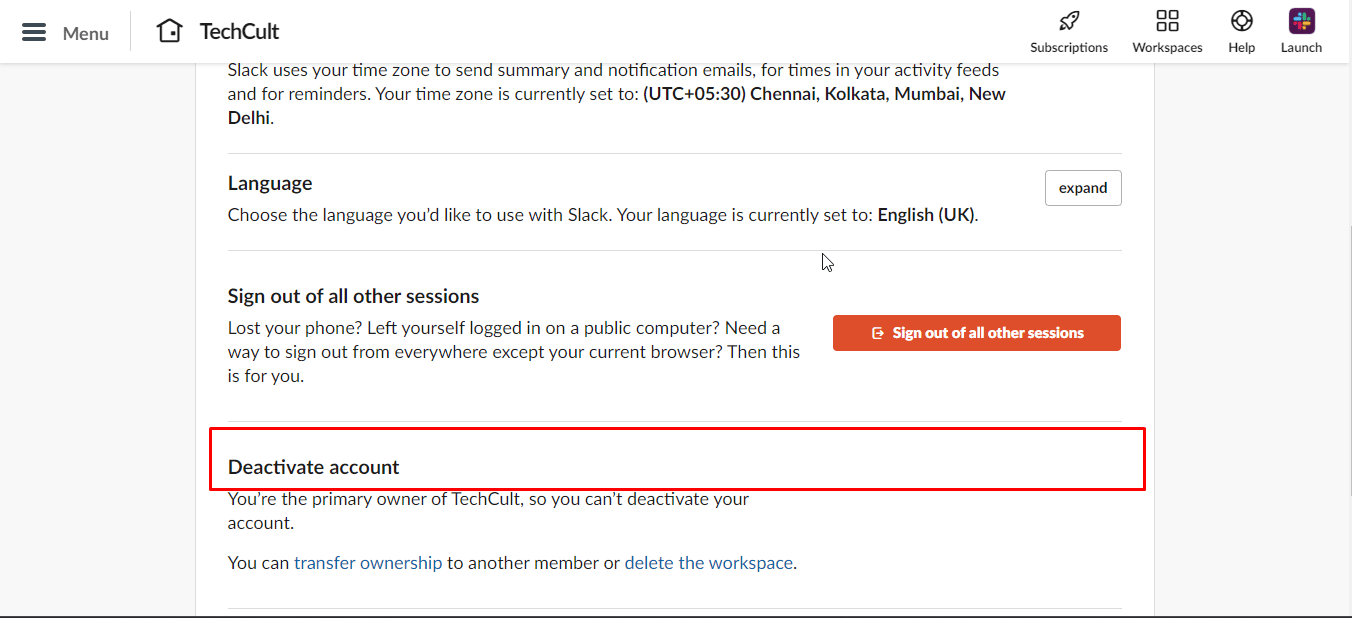
7. Bu Slack atölyesinden ayrılmak için Hesabımı Devre Dışı Bırak seçeneğine tıklayın.
8. Şimdi Slack şifrenizi girin ve onaylayın.
9. Hesabı iptal etmek istediğinizi onaylamanızı isteyen bir onay açılır penceresi göreceksiniz. Tüm mesajları okuduktan sonra Evet, hesabımı devre dışı bırak seçeneğine tıklayın.
10. Atölyeden gerçekten ayrılmak istiyorsanız, başka bir mesaj sizden kararınızı onaylamanızı isteyecektir. Evet, Hesabımı Devre Dışı Bırakmak İstiyorum onay kutusunu işaretledikten sonra Hesabımı Devre Dışı Bırak seçeneğine tıklayın.
Ayrıca Okuyun : Slack Kanalı Nasıl Oluşturulur
Slack Workspace Mobile'dan Nasıl Ayrılılır?
Slack mobil uygulaması , atölyeden doğrudan ayrılma seçeneği sunmaz , ancak bir Slack atölyesinden ayrılmanın bir yolu vardır. Bunu, bir masaüstü sitesi olarak açıldığında mobil tarayıcıdan Slack web sitesi aracılığıyla yapabilirsiniz.
İşte Slack çalışma alanından cep telefonunuzdan birkaç basit adımda nasıl ayrılabileceğinize dair bir kılavuz.
1. Android veya iOS cep telefonunuzda Google Chrome uygulamasını veya istediğiniz başka bir tarayıcıyı açın ve Slack web sitesine gidin.
2. Şimdi sağ üst köşedeki üç noktalı simgeye dokunun.
3. Masaüstü sitesi seçeneğini etkinleştirin.
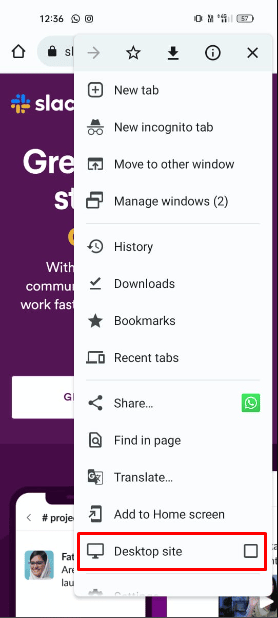
4. Şimdi, ayrılmak istediğiniz istediğiniz Slack atölyesini başlatın.
5. Şimdi, Slack hesap ayarlarınızı açmak için Hesabı ve çalışma alanı ayarlarını görüntüle üzerine dokunun.
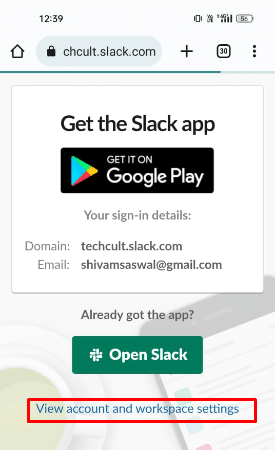
6. Ardından, Hesap ayarları seçeneğine dokunun.
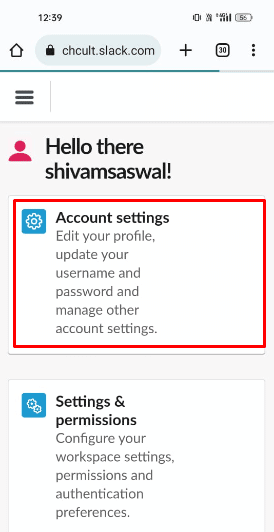
7. Aşağı kaydırın ve Hesabı devre dışı bırak seçeneğine dokunun.
Not : Hesabınızı silmek istediğiniz takımın Birincil Sahibi iseniz, önce takımı farklı bir üyeye transfer etmelisiniz. Bunu gerçekleştirmek için Slack hesap transferi web sitesini ziyaret edin.
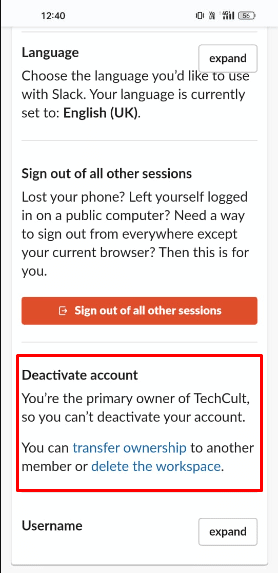
8. Hesabımı Devre Dışı Bırak seçeneğine dokunun.
9. Slack şifrenizi verilen alanlara yazın ve onaylayın.
10. Tüm notları okuyun ve Evet, hesabımı devre dışı bırak seçeneğine dokunun.
11. Evet, Hesabımı Devre Dışı Bırakmak İstiyorum onay kutusunu seçin.
12. Son olarak, Hesabımı Devre Dışı Bırak seçeneğine dokunun.
Slack Workspace Android'den Nasıl Ayrılılır?
Android telefonunuzun tarayıcısından dilediğiniz Slack çalışma alanından çıkmak için yukarıdaki adımları okuyup uygulayabilirsiniz.
İPhone'da Slack Çalışma Alanından Nasıl Ayrılılır? İPhone'da Slack Çalışma Alanından Nasıl Ayrılırım?
Slack iOS mobil uygulamasında bir atölyeden ayrılma seçeneği yoktur. Bu nedenle, iPhone veya iPad'lerde bir Slack atölyesinden çıkmak için yukarıda belirtilen adımları izleyin . Bu adımları varsayılan Safari tarayıcısında veya istediğiniz herhangi bir iOS tarayıcısında takip edebilirsiniz.
iPad'de Slack Çalışma Alanından Nasıl Ayrılırım?
Slack iOS mobil uygulamasında bir atölyeden ayrılma seçeneği yoktur. Aşağıda verilen adımların yardımıyla iPhone veya iPad'lerde bir slack atölyesinden çıkabilirsiniz.

1. iPad'inizde Safari'yi veya istediğiniz başka bir tarayıcıyı başlatın ve Slack web sitesine gidin.
2. Ardından, aA simgesine dokunun .
3. Ardından, iPad'de Slack'in masaüstü sürümünü görüntülemek için Masaüstü Web Sitesi İste'ye dokunun.
4. Şimdi, ayrılmak istediğiniz istediğiniz Slack atölyesini başlatın.
5. Şimdi, Slack hesap ayarlarınızı açmak için Hesabı ve çalışma alanı ayarlarını görüntüle üzerine dokunun.
6. Ardından, Hesap ayarları seçeneğine dokunun.
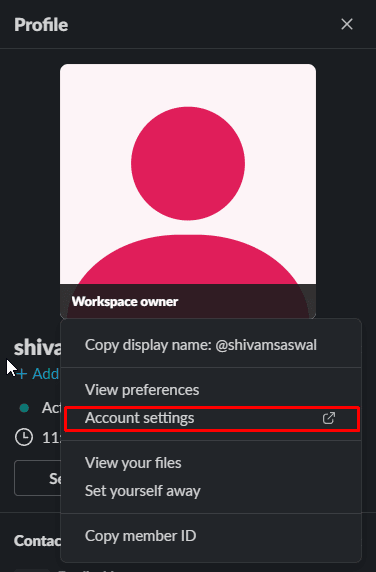
7. Aşağı kaydırın ve Hesabı devre dışı bırak seçeneğine dokunun.
Not : Hesabınızı silmek istediğiniz takımın Birincil Sahibi iseniz, önce takımı farklı bir üyeye transfer etmelisiniz. Bunu başarmak için Slack hesap transferi web sitesini ziyaret edin.
8. Hesabımı Devre Dışı Bırak seçeneğine dokunun.
9. Slack şifrenizi verilen alanlara yazın ve onaylayın.
10. Tüm notları okuyun ve Evet, hesabımı devre dışı bırak seçeneğine dokunun.
11. Evet, Hesabımı Devre Dışı Bırakmak İstiyorum onay kutusunu işaretleyin ve Hesabımı Devre Dışı Bırak seçeneğine dokunun.
Ayrıca Okuyun : Bir GroupMe Sohbetinden Nasıl Ayrılabilirsiniz?
Tarayıcıda Slack Çalışma Alanı Nasıl Bırakılır?
İşte PC/dizüstü bilgisayar tarayıcısında bir Slack atölyesinden nasıl ayrılacağınızı açıklayan bir kılavuz.
Not : Hesabınızı silmek istediğiniz takımın Birincil Sahibi iseniz, önce takımı farklı bir üyeye transfer etmelisiniz. Bunu gerçekleştirmek için Slack hesap transferi web sitesini ziyaret edin.
1. Tarayıcınızda Slack web sitesine gidin.
2. Ardından, Slack kayıtlı e-posta adresinizi ve şifrenizi girin ve Slack hesabınıza giriş yapın.
3. Ayrılmak istediğiniz istediğiniz Slack atölyesini açın.
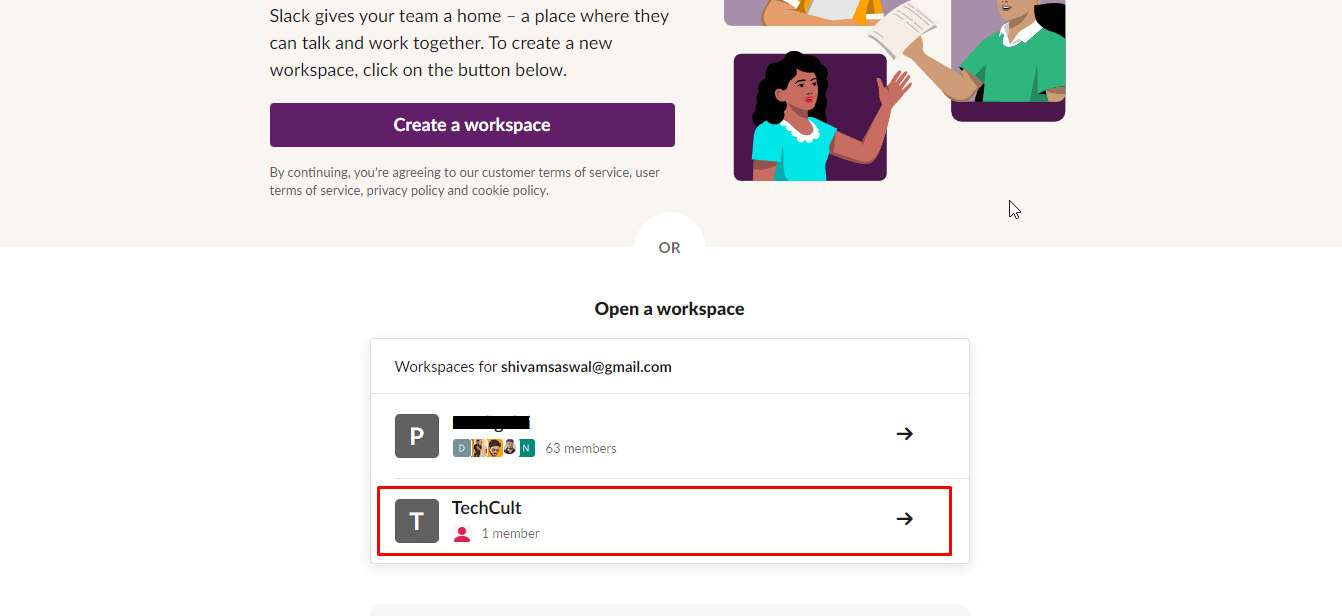
4. Şimdi, açılır menüyü açmak için profil simgenizin üzerine gelin.
5. Profil > üç noktalı simge > Hesap ayarları seçeneğine tıklayın.
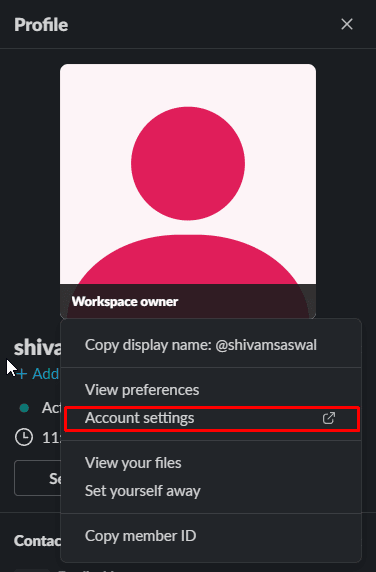
6. Aşağı kaydırın ve Hesabı devre dışı bırak seçeneğine tıklayın.
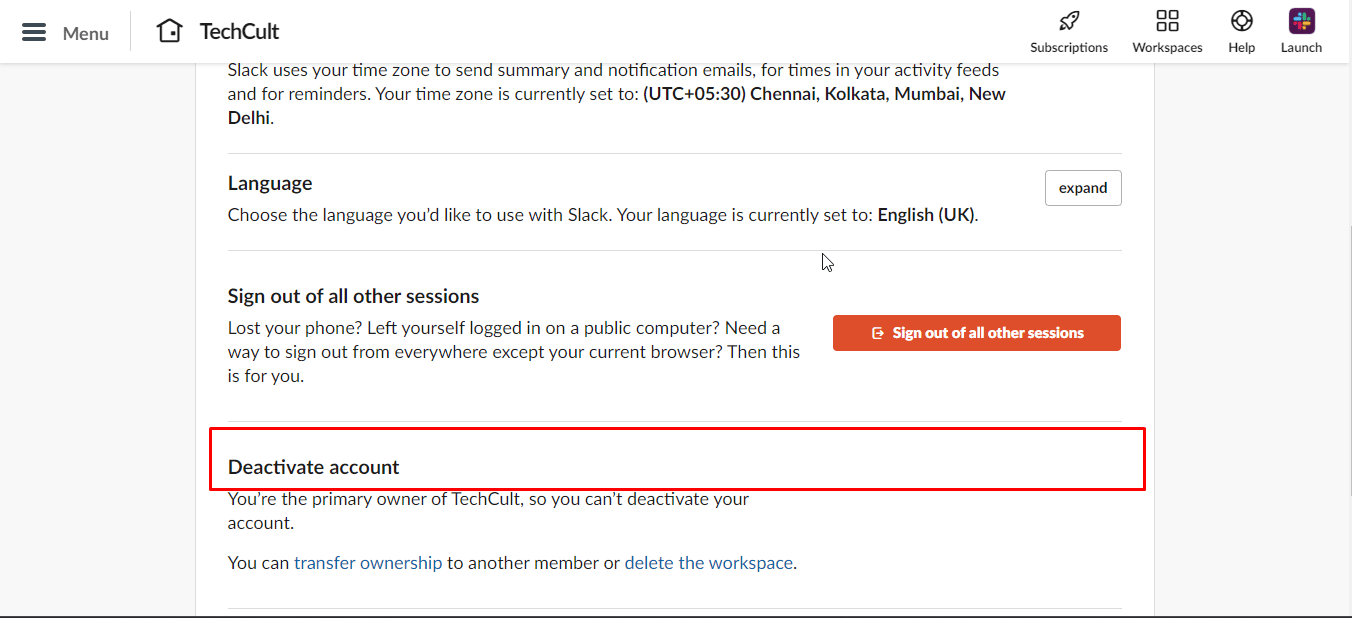
7. Ardından, Hesabımı Devre Dışı Bırak seçeneğine tıklayın ve Slack şifrenizi girin .
8. Evet, Hesabımı Devre Dışı Bırakmak İstiyorum onay kutusunu işaretledikten sonra Evet, hesabımı devre dışı bırak > Hesabımı Devre Dışı Bırak seçeneğine tıklayın.
Mac'te Gevşek Bir Çalışma Alanından Nasıl Ayrılılır?
Mac'te bir Slack atölyesinden ayrılmak, onu bir Windows masaüstünde bırakmaya benzer. Herhangi bir Slack çalışma alanından başarıyla çıkmak için Mac tarayıcınızda yukarıda belirtilen adımları okuyun ve uygulayın.
Gevşek Bir Çalışma Alanından Kalıcı Olarak Nasıl Ayrılılır?
Yukarıdaki başlıkta belirtilen adımlar yardımıyla tarayıcınızdan Slack çalışma alanınızdan kalıcı olarak çıkabilirsiniz.
Bir Grubu Slack'te Nasıl Bırakırım?
İşte Slack'te bir gruptan nasıl ayrılacağınıza dair bir rehber.
1. Slack web sitesini ziyaret edin ve Slack hesabınızda oturum açın.
2. Ardından, istediğiniz Slack çalışma alanını seçin ve LAUNCH SLACK üzerine tıklayın.
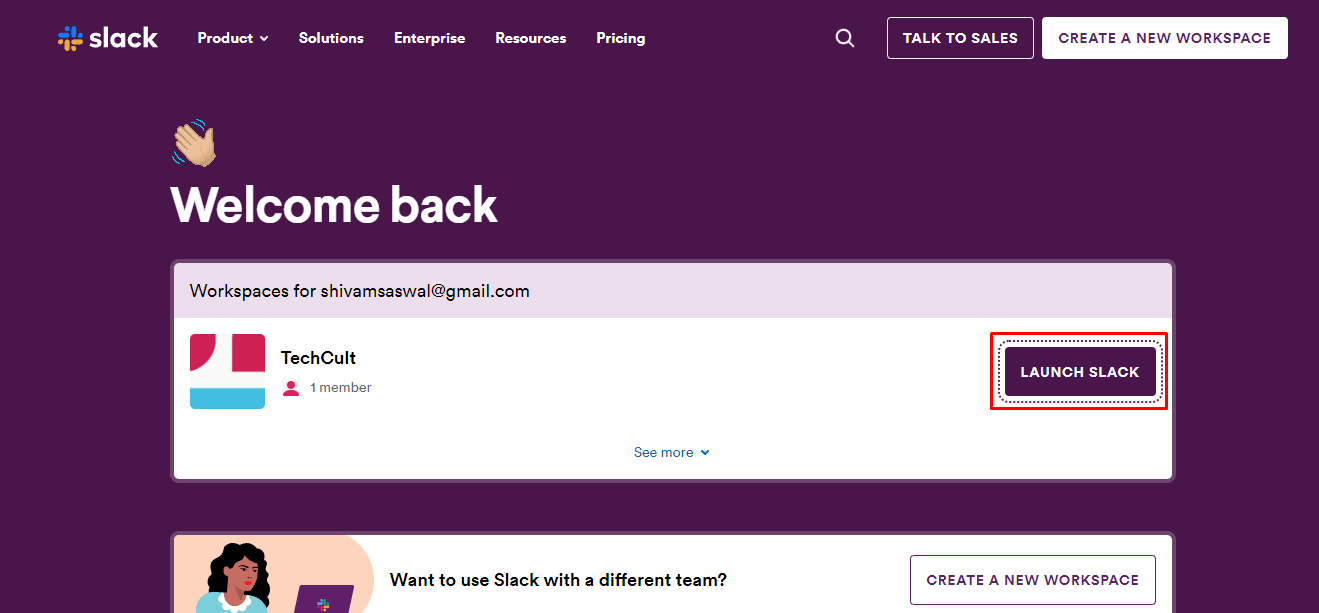
3. Şimdi, ayrılmak istediğiniz grup veya kanala tıklayın.
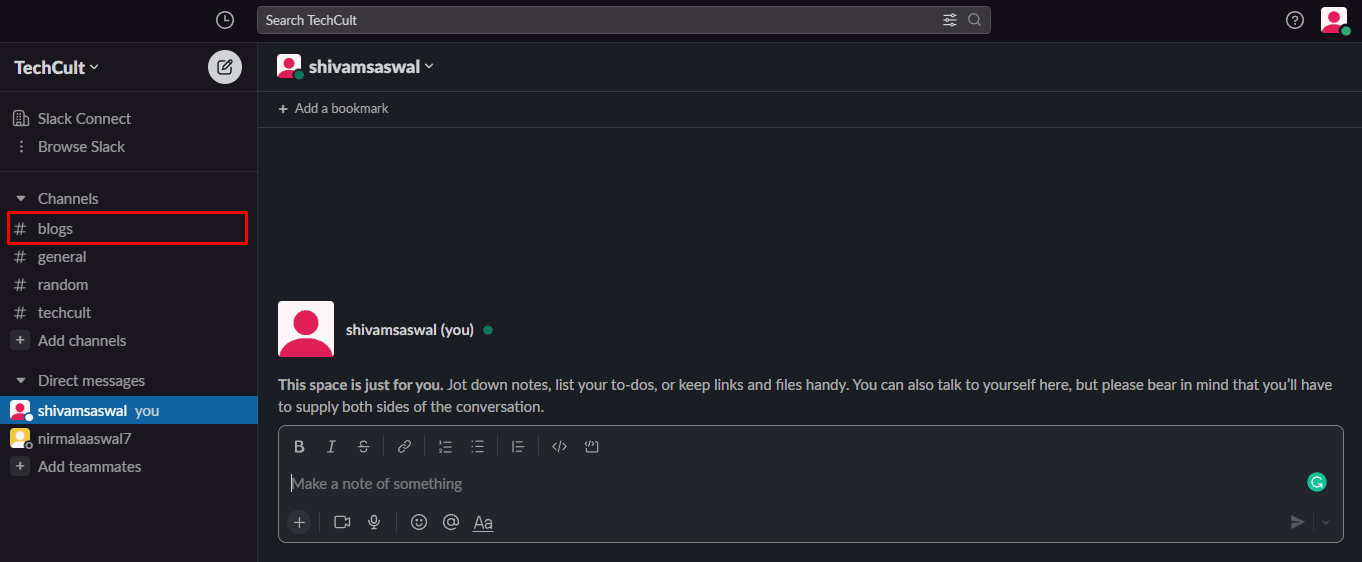
4. Şimdi, istediğiniz gruba sağ tıklayın ve açılır menüden Kanaldan ayrıl'a tıklayın.
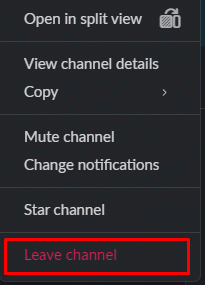
Slack'te bir gruptan bu şekilde ayrılabilirsiniz.
Ayrıca Oku : Bir Discord Sunucusundan Nasıl Ayrılılır?
Slack'ten Tamamen Nasıl Çıkabilirim?
İşte Slack'ten sadece birkaç basit adımda nasıl tamamen çıkabileceğinize dair bir rehber.
1. Resmi Slack web sitesine gidin ve kayıtlı e-posta adresini ve şifreyi kullanarak Slack hesabınızda oturum açın.
2. Herhangi bir nedenle ayrılmak istediğiniz Slack atölyesini başlatın.
3. Açılır menüyü açmak için profil simgenizin üzerine gelin ve Profil seçeneğine tıklayın.
4. Üç noktalı simgeye > Hesap ayarlarına tıklayın.
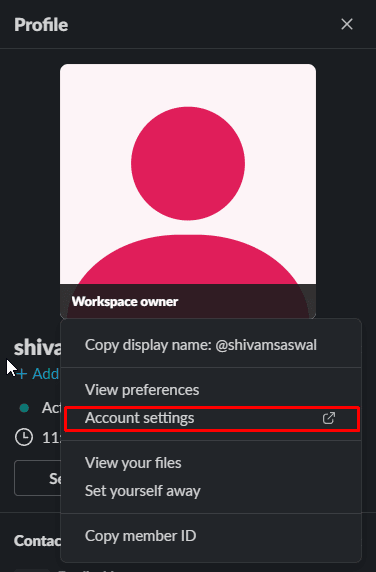
5. Şimdi aşağı kaydırın ve Hesabı devre dışı bırak seçeneğine tıklayın.
Not : Hesabınızı silmek istediğiniz takımın Birincil Sahibi iseniz, önce takımı farklı bir üyeye transfer etmelisiniz. Bunu gerçekleştirmek için Slack hesap transferi web sitesini ziyaret edin.
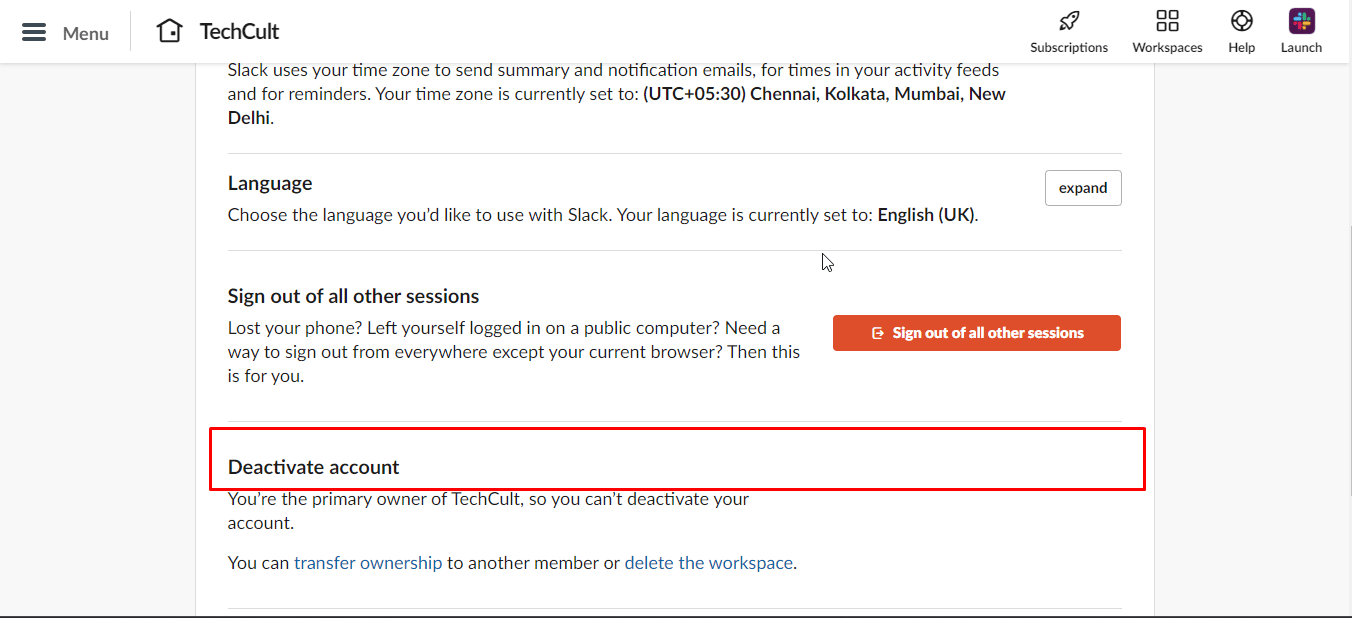
6. Ardından, Hesabımı Devre Dışı Bırak seçeneğine tıklayın.
7. Slack şifrenizi girin ve onaylayın.
8. Onay açılır penceresinden Evet, hesabımı devre dışı bırak seçeneğine tıklayın.
9. Kararınızı onaylamak için Evet, Hesabımı Devre Dışı Bırakmak İstiyorum onay kutusunu işaretledikten sonra Hesabımı Devre Dışı Bırak seçeneğine tıklayın.
Slack Mobil Hesabımı Nasıl Silerim?
Slack mobil kullanıcısıysanız ve Slack hesabınızı kalıcı olarak silmek istiyorsanız, gelecek adımları okuyun ve uygulayın.
Not : Hesabınızı silmek istediğiniz takımın Birincil Sahibi iseniz, önce takımı farklı bir üyeye transfer etmelisiniz. Bunu gerçekleştirmek için Slack hesap transferi web sitesini ziyaret edin.
1. Telefonunuzda herhangi bir mobil tarayıcıyı başlatın ve Slack web sitesine gidin.
2. Şimdi sağ üst köşedeki üç noktalı simgeye dokunun ve Masaüstü sitesi seçeneğini etkinleştirin.
3. Ayrılmak istediğiniz istediğiniz Slack atölyesini açın.
4. Hesabı ve çalışma alanı ayarlarını görüntüle > Hesap ayarları seçeneğine dokunun.
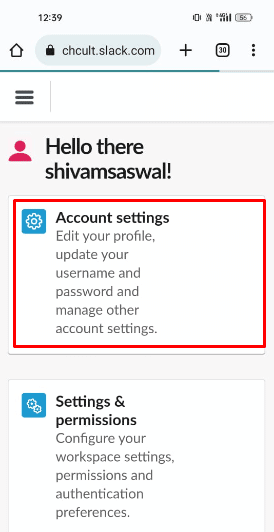
5. Aşağı kaydırın ve Hesabı devre dışı bırak seçeneğine dokunun.
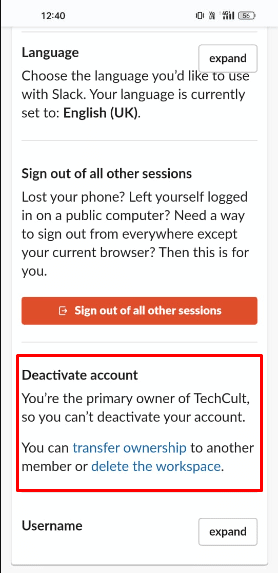
6. Hesabımı Devre Dışı Bırak seçeneğine dokunun ve Slack şifrenizi onaylayın.
7. Ardından, Evet, hesabımı devre dışı bırak seçeneğine dokunun.
8. Evet, Hesabımı Devre Dışı Bırakmak İstiyorum onay kutusunu işaretleyin ve Hesabımı Devre Dışı Bırak seçeneğine dokunun.
Önerilen :
- Ağ Değişikliği Algılandı Hatasını Düzeltmenin 9 Yolu
- Kartı Netflix'ten Kaldırma
- Gevşek E-posta Adresi Nasıl Değiştirilir
- Craigslist Hesabı Nasıl Silinir?
Bu nedenle, yardımınıza koşacak ayrıntılı adımlarla Slack çalışma alanından nasıl ayrılacağınızı ve Slack'te bir gruptan nasıl ayrılacağınızı anladığınızı umuyoruz. Makale yapmamızı istediğiniz diğer konularla ilgili soru ve önerilerinizi bize iletebilirsiniz. Bunları bilmemiz için aşağıdaki yorumlar bölümüne bırakın.
